XRExtras をクラウド エディタにインポートする
このセクションは、8th Wall Cloud Editorを使用し、XRExtrasの完全にカスタマイズされたバージョンを作成する必要がある上級ユーザーを対象としています。 このプロセスには以下が含まれる: このプロセスには以下が含まれる:
- GitHubからXRExtrasのコードをクローンする
- クラウド エディタ プロジェクトにファイルをインポートする
- A-Frameコンポーネントファイルのタイプチェックを無効にする
- CDNからデフォルトのXRExtrasを取得する代わりに、ローカルのカスタムXRExtrasを使用するようにコードを更新する。
XRExtras ローディング・スクリーンの基本的なカスタマイズを行うだけであれば、 このセクションを参照してください。
注意: XRExtrasのコピーをCloud Editorプロジェクトにインポートすることで、CDNから利用可能な 最新のXRExtrasアップデートと機能を受け取ることができなくなります。 新しいプロジェクトを始めるときは、常に最新の バージョンの XRExtras コードを GitHub からプルするようにしてください。 新しいプロジェクトを始めるときは、常に最新の バージョンの XRExtras コードを GitHub からプルするようにしてください。
指示する:
-
クラウド エディタ プロジェクト内に
myxrextrasフォルダを作成します。 -
xrextras/src/\`ディレクトリ (https://github.com/8thwall/web/tree/master/xrextras/src) の内容を、index.jsを除いてプロジェクトに追加してください。
-
プロジェクトの内容は次のようになる:
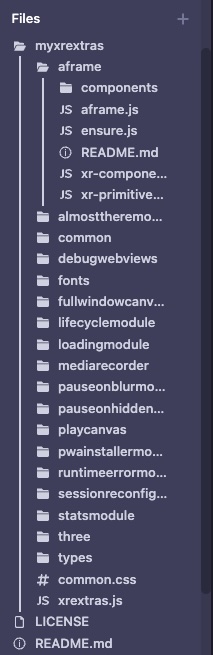
- aframe/components
フォルダ内の**各**ファイルについて、import文を削除し、// @ts-nocheck\`に置き換える。
- head.htmlで、@8thwall.xrextrasの
<meta>タグを削除するかコメントアウトして、CDNから取り込まれないようにする:

- app.js で、ローカルの xrextras ライブラリをインポートします:

画像アセットの変更/追加
まず、新しい画像をassets/にドラッグ&ドロップしてプロジェクトにアップロードします:
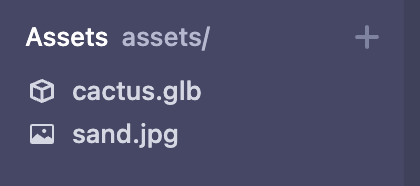
src\`パラメータを持つhtmlファイルでは、相対パスを使って画像アセットを参照します:
<img src="../../assets/my-logo.png" id="loadImage" class="spin" />
javascript**ファイルでは、アセットを参照するために相対パスと require() を使用します:
img.src = require('../../assets/my-logo.png')。